CAD模型和CAD布局之間的關系很多人其實并不是很了解,甚至很多人對怎么畫圖到最后生成圖紙的這個過程也不太清楚,所以針對這個問題,我們來談談CAD布局和CAD模型該如何合理使用以及兩者有什么關系。
一、CAD模型怎么用
首先,是在模型空間里一定要按1:1的比例來畫圖,但要正確選擇尺寸的單位,如果是進行機械設計,單位應該選用毫米,如果是進行建筑設計,單位可能要用到米,如果是畫城市規劃圖,單位應該選用百米或千米。操作菜單“格式”——“單位”,打開“圖形單位”對話框,就可以更改單位。
默認情況下,圖形界限處于關閉的狀態,模型空間就像一張沒有邊際的紙,不會存在畫不下的情況。
如果畫出的圖形在模型空間里顯示太小或太大,你可以用視圖縮放工具進行放大或縮小,以便于觀察和操作,視圖縮放工具只是改變了圖形顯示的大小,圖形的實際尺寸并沒有改變,也沒有影響畫圖的比例。
在頂部的工具欄里的視圖縮放工具有“平移”、“實時縮放”、“窗口縮放”和“縮放上一個”,在菜單“視圖”→“縮放”里還有另外幾個。

二、CAD布局工具怎么用
點擊“平移”工具,光標變成手掌形狀,按住鼠標左鍵可以將圖形在繪圖空間里移動,這其實只是顯示位置的改變,圖形的坐標是不會改變的。右擊鼠標,在快捷菜單里點選“退出”,就可以退出平移。
點擊“實時縮放”工具,光標變成有加減號的放大鏡形狀,按住鼠標左鍵向上推,圖形變大,向下拉,圖形變小,右擊鼠標,在快捷菜單里點選“退出”,就可以結束縮放。
點擊“窗口縮放”工具,在繪圖空間拖拉出一個框,將要放大的圖形包括在里面,再點擊一下鼠標,這個框就會充滿整個視窗顯示,圖形就被放大了。
點擊“縮放上一個”工具,圖形就恢復到縮放前的大小,“縮放上一個”工具可以記住許多步的縮放操作,每點擊一次,都會恢復到上一次的大小。
操作菜單“視圖”→“縮放”→“全部”,如果已經畫好的圖形比圖形界限小,視圖空間將顯示整個圖形界限;但如果已經畫好的圖形比圖形界限大,視圖空間將最大尺度地顯示所有已經畫的圖形。圖形界限可以操作菜單“格式”→“圖形界限”來指定。
操作菜單“視圖”→“縮放”→“范圍”,視圖空間將最大尺度地顯示所有已經畫的圖形。
圖畫好以后先不要急著標注尺寸,因為現在還不能確定標注樣式的尺寸。
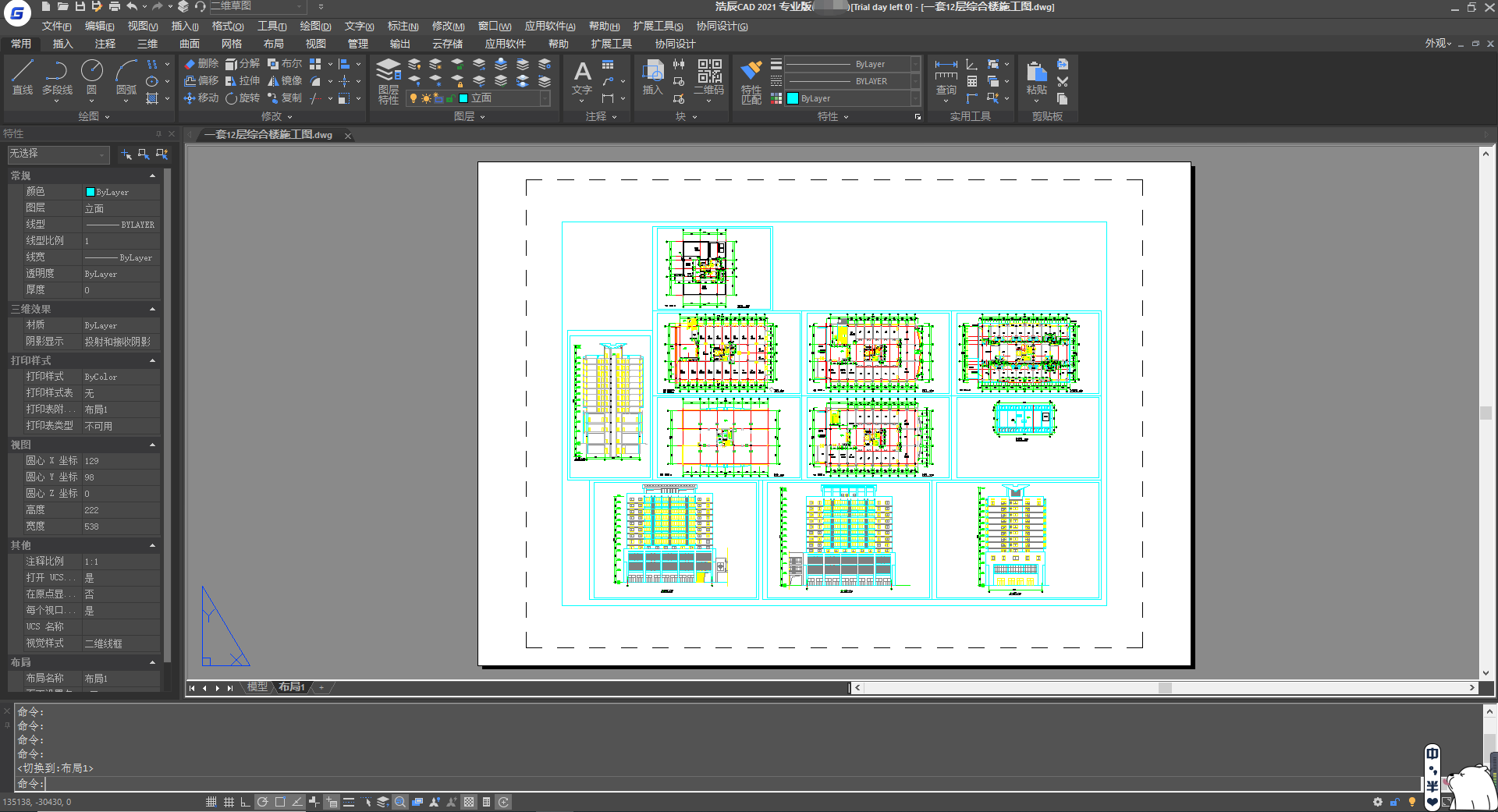
CAD布局和CAD模型兩者的關系以及該怎么合理使用我想通過本篇教程的介紹大家應該有了一定了解,其實CAD從繪圖到出圖的過程還是比較復雜的,所以對于CAD布局及CAD模型還是要了解清楚,這樣才方便后續繪圖。

2023-09-07

2023-05-17

2023-03-20

2023-02-20

2022-08-02

2022-05-17

2022-03-04

2022-01-05

2021-12-30

2021-09-26
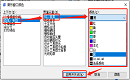
2021-09-01
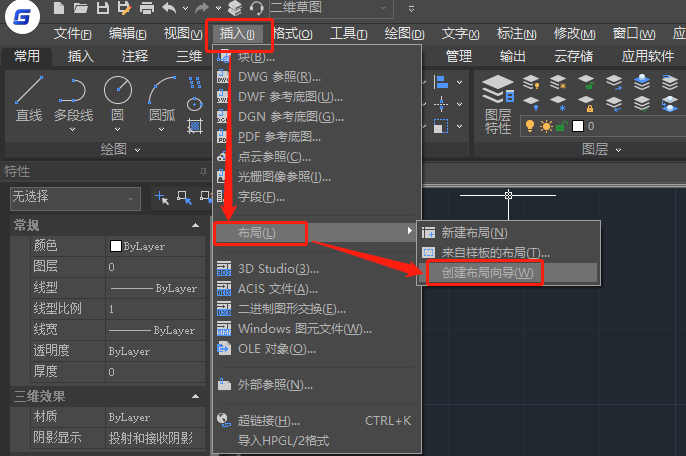
2021-05-14
